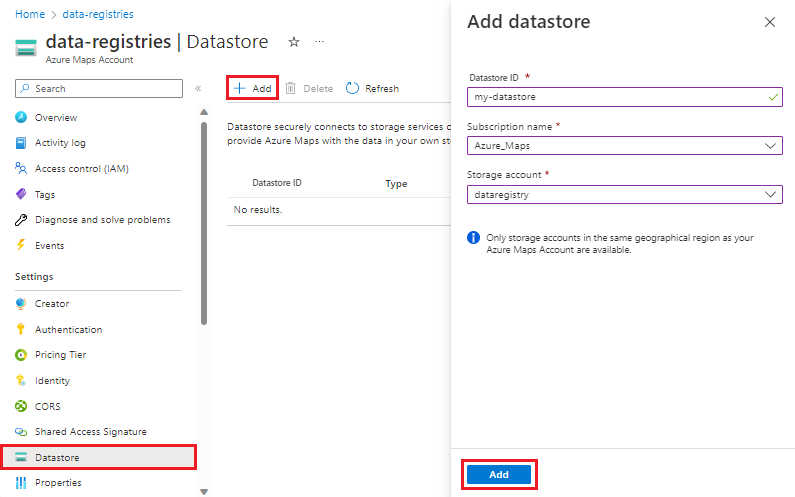你当前正在访问 Microsoft Azure Global Edition 技术文档网站。 如果需要访问由世纪互联运营的 Microsoft Azure 中国技术文档网站,请访问 https://docs.azure.cn。
如何创建数据注册表
通过数据注册表服务,可以使用 Azure Maps 帐户在 Azure 存储帐户中注册数据内容。 数据的示例可能包括 Azure Maps 地理围栏服务中使用的地理围栏集合。 另一个示例是包含绘图包 (DWG) 的 ZIP 文件,或者 Azure Maps Creator 用于创建或更新室内地图的 GeoJSON 文件。
先决条件
重要
- 本文使用
us.atlas.microsoft.com地理 URL。 如果帐户不是在美国创建的,则必须使用其他地理 URL。 有关详细信息,请参阅访问 Creator 服务。 - 在本文的 URL 示例中,需要:
准备在 Azure Maps 中注册数据
需要创建一个包含所有必需组件的环境,然后才能在 Azure Maps 中注册数据。 需要一个存储帐户,其中包含一个或多个容器,它们用来保存要注册的文件和用于身份验证的托管标识。 本部分介绍如何准备 Azure 环境以在 Azure Maps 中注册数据。
创建托管标识
有两种类型的托管标识:系统分配的托管标识和用户分配的托管标识。 系统分配的托管标识的生命周期与创建它们的资源相关联。 而用户分配的托管标识可用于多个资源。 有关详细信息,请参阅 Azure 资源的托管标识。
使用以下步骤创建托管标识,将其添加到 Azure Maps 帐户。
有关详细信息,请参阅 Azure 资源的托管标识。
创建容器并上传数据文件
在将文件添加到数据注册表之前,必须将它们上传到 Azure 存储帐户中的容器中。 容器类似于文件系统中的目录,你的文件通过它们在 Azure 存储帐户中进行整理。
若要在 Azure 门户中创建容器,请执行以下步骤:
从 Azure 存储帐户内部,从导航窗格中的“数据存储”部分选择“容器”。
在“容器”窗格中选择“+ 容器”,打开“新建容器”窗格。
选择“创建”创建容器。
创建容器后,可以将文件上传到其中。
创建容器后,请将其选中。
从工具栏中选择“上传”,选择一个或多个文件
选择“上传”按钮。
添加数据存储
创建 Azure 存储帐户并将文件上传到一个或多个容器后,即可创建将存储帐户关联到 Azure Maps 帐户的数据存储。
重要
关联到 Azure Maps 帐户的所有存储帐户必须位于同一地理位置。 有关详细信息,请参阅 Azure Maps 服务地理范围。
注意
如果还没有存储帐户,请参阅创建存储帐户。
从 Azure Maps 帐户的左侧菜单中选择“数据存储”。
选择“添加”按钮。 右侧会显示“添加数据存储”屏幕。
输入所需的数据存储 ID,然后从下拉列表中选择订阅名称和存储帐户。
选择“添加” 。
新的数据存储现在显示在数据存储列表中。
将角色分配给托管标识并将其添加到数据存储
创建托管标识和数据存储后,可以将托管标识添加到数据存储,并同时为它们分配“参与者”和“存储 Blob 数据读取者”角色。 虽然可直接在托管标识或存储帐户中将角色添加到托管标识,你可以轻松地进行此操作,同时直接在数据存储窗格中将它们与 Azure Maps 数据存储相关联。
注意
对于与数据存储关联的每个托管标识,都需要向其授予“参与者”和“存储 Blob 数据读取者”角色。 如果没有必需的权限来向托管标识授予角色,请咨询 Azure 管理员。 若要将角色分配给托管标识并将其与数据存储相关联,请执行以下操作:
从 Azure Maps 帐户的左侧菜单中选择“数据存储”。
从列表中选择一个或多个数据存储,然后选择“分配角色”。
从下拉列表中选择要关联到所选数据存储的托管标识。
在“要分配的角色”下拉列表中选择“参与者”和“存储 Blob 数据读取者”。
选择“分配”按钮。
数据注册表属性
在 Azure Maps 帐户中创建数据存储后,即可收集创建数据注册表所需的属性。
有将在 HTTP 请求正文中传递的 AzureBlob 属性,以及在 URL 中传递的用户数据 ID。
AzureBlob
AzureBlob 是一个 JSON 对象,用于定义创建数据注册表所需的属性。
| 属性 | 说明 |
|---|---|
kind |
定义要注册的对象类型。 目前,AzureBlob 是唯一受支持的类型。 |
dataFormat |
位于 blobUrl 中的文件的数据格式。 其格式可以是 GeoJSON(对于空间服务)或 ZIP(对于转换服务)。 |
msiClientId |
用于创建数据注册表的托管标识的 ID。 |
linkedResource |
在 Azure Maps 帐户中注册的数据存储的 ID。 数据存储包含指向正在注册的文件的链接。 |
blobUrl |
指向 AzurebBlob 的位置的 URL - 该文件已导入到容器中。 |
以下两个部分详细介绍了如何获取要用于 msiClientId 和 blobUrl 属性的值。
msiClientId 属性
msiClientId 属性是用于创建数据注册表的托管标识的 ID。 有两种类型的托管标识:系统分配的托管标识和用户分配的托管标识。 系统分配的托管标识的生命周期与创建它们的资源相关联。 而用户分配的托管标识可用于多个资源。 有关详细信息,请参阅 Azure 资源的托管标识。
使用系统分配的托管标识时,无需为 msiClientId 属性提供值。 当 msiClientId 为 null 时,数据注册表服务会自动使用 Azure Maps 帐户的系统分配的标识。
blobUrl 属性
blobUrl 属性是正在注册的文件的路径。 可以从将值添加到的容器中获取此值。数据注册表
在 Azure 门户中选择你的存储帐户。
从左侧菜单中选择“容器”。
随即显示容器列表。 选择包含要注册的文件的容器。
容器随即打开,其中显示之前上传的文件的列表。
选择所需的文件,然后复制 URL。
用户数据 ID
数据注册表的用户数据 ID (udid) 是用户定义的 GUID,必须符合以下 Regex 模式:
^[a-fA-F0-9]{8}-[a-fA-F0-9]{4}-[a-fA-F0-9]{4}-[a-fA-F0-9]{4}-[a-fA-F0-9]{12}$
提示
udid 是创建数据注册表时必须提供的用户定义的 GUID。 如果希望肯定自己拥有全局唯一标识符 (GUID),请考虑通过运行 GUID 生成工具来创建它,例如 Guidgen.exe 命令行程序(已随 Visual Studio 提供)。
创建数据注册表
现在你已经将具有所需文件的存储帐户通过数据存储关联到你的 Azure Maps 帐户,并收集了所有必需的属性,接下来你可以使用数据注册表 API 来注册这些文件。 如果 Azure 存储帐户中有多个要注册的文件,则需要对每个文件 (udid) 运行注册请求。
注意
可以注册到 Azure Maps 数据存储的文件的最大大小为 1 GB。
创建数据注册表:
在 HTTP 请求正文中提供引用要添加到数据注册表的存储帐户所需的信息。 信息必须采用 JSON 格式并包含以下字段:
{ "kind": "AzureBlob", "azureBlob": { "dataFormat": "geojson", "linkedResource": "{datastore ID}", "blobUrl": "https://teststorageaccount.blob.core.windows.net/testcontainer/test.geojson" } }注意
使用系统分配的托管标识时,如果在 HTTP 请求中为 msiClientId 属性提供值,则会收到错误。
有关 HTTP 请求正文中所需属性的详细信息,请参阅数据注册表属性。
准备好 HTTP 请求正文后,执行以下 HTTP PUT 请求:
https://us.atlas.microsoft.com/dataRegistries/{udid}?api-version=2023-06-01&subscription-key={Your-Azure-Maps-Subscription-key}有关
udid属性的详细信息,请参阅用户数据 ID。从响应标头复制 Operation-Location 键的值。
提示
如果修改了以前注册的文件的内容,其数据验证将失败,并且在重新注册之前,将无法在 Azure Maps 中使用。 若要重新注册文件,请重新运行注册请求,传入用于创建原始注册的同一 AzureBlob。 Operation-Location 键的值是用于在下一部分中检查数据注册表创建状态的状态 URL,它包含 Get 操作 API 使用的操作 ID。
备注
Operation-Location 键的值不包含 subscription-key;在使用它来检查数据注册表创建状态时,需要将其添加到请求 URL 中。
检查数据注册表创建状态
若要检查数据注册表创建过程的状态(此操作可选),请输入在创建数据注册表部分复制的状态 URL,并将订阅密钥添加为查询字符串参数。 请求应类似于以下 URL:
https://us.atlas.microsoft.com/dataRegistries/operations/{udid}?api-version=2023-06-01&subscription-key={Your-Azure-Maps-Primary-Subscription-key}
获取数据注册表中所有文件的列表
使用 List 请求获取在 Azure Maps 帐户中注册的所有文件的列表:
https://us.atlas.microsoft.com/dataRegistries?api-version=2023-06-01&subscription-key={Azure-Maps-Subscription-key}
以下示例展示了三种可能的状态:已完成、正在运行和已失败:
{
"value": [
{
"udid": "f6495f62-94f8-0ec2-c252-45626f82fcb2",
"description": "Contoso Indoor Design",
"kind": "AzureBlob",
"azureBlob": {
"dataFormat": "zip",
"msiClientId": "3263cad5-ed8b-4829-b72b-3d1ba556e373",
"linkedResource": "my-storage-account",
"blobUrl": "https://mystorageaccount.blob.core.windows.net/my-container/my/blob/path1.zip",
"sizeInBytes": 29920,
"contentMD5": "CsFxZ2YSfxw3cRPlqokV0w=="
},
"status": "Completed"
},
{
"udid": "8b1288fa-1958-4a2b-b68e-13a7i5af7d7c",
"kind": "AzureBlob",
"azureBlob": {
"dataFormat": "geojson",
"msiClientId": "3263cad5-ed8b-4829-b72b-3d1ba556e373",
"linkedResource": "my-storage-account",
"blobUrl": "https://mystorageaccount.blob.core.windows.net/my-container/my/blob/path2.geojson",
"sizeInBytes": 1339
},
"status": "Running"
},
{
"udid": "7c1288fa-2058-4a1b-b68f-13a6h5af7d7c",
"description": "Contoso Geofence GeoJSON",
"kind": "AzureBlob",
"azureBlob": {
"dataFormat": "geojson",
"linkedResource": "my-storage-account",
"blobUrl": "https://mystorageaccount.blob.core.windows.net/my-container/my/blob/path3.geojson",
"sizeInBytes": 1650,
"contentMD5": "rYpEfIeLbWZPyaICGEGy3A=="
},
"status": "Failed",
"error": {
"code": "ContentMD5Mismatch",
"message": "Actual content MD5: sOJMJvFParkSxBsvvrPOMQ== doesn't match expected content MD5: CsFxZ2YSfxw3cRPlqokV0w==."
}
}
]
}
运行 List 请求时返回的数据与创建注册表时提供的数据类似,但还包括其他一些内容:
| property | description |
|---|---|
| contentMD5 | 根据正在注册的文件的内容创建的 MD5 哈希。 有关详细信息,请参阅数据验证 |
| sizeInBytes | 内容的大小(以字节为单位)。 |
替换数据注册表
如果需要将以前注册的文件替换为另一个文件,请重新运行注册请求,传入用于创建原始注册的同一 AzureBlob,blobUrl 除外。 需要修改 BlobUrl,使其指向新文件。
数据验证
使用数据注册表 API 在 Azure Maps 中注册文件时,将根据文件的内容创建 MD5 哈希,将其编码为 128 位指纹,并将其作为 contentMD5 属性保存在 AzureBlob 中。 存储在 contentMD5 属性中的 MD5 哈希用于确保文件的数据完整性。 由于 MD5 哈希算法在输入相同的情况下始终生成相同的输出,因此数据验证过程可将注册文件时文件的 contentMD5 属性与 Azure 存储帐户中文件的哈希进行比较,以检查其是否完好无损且未修改。 如果哈希不相同,则验证失败。 如果基础存储帐户中的文件发生更改,验证会失败。 如果需要修改已在 Azure Maps 中注册的文件的内容,则需要重新注册该文件。